How can we help?
訂單介面與功能
訂單列表抬頭欄位功能說明:
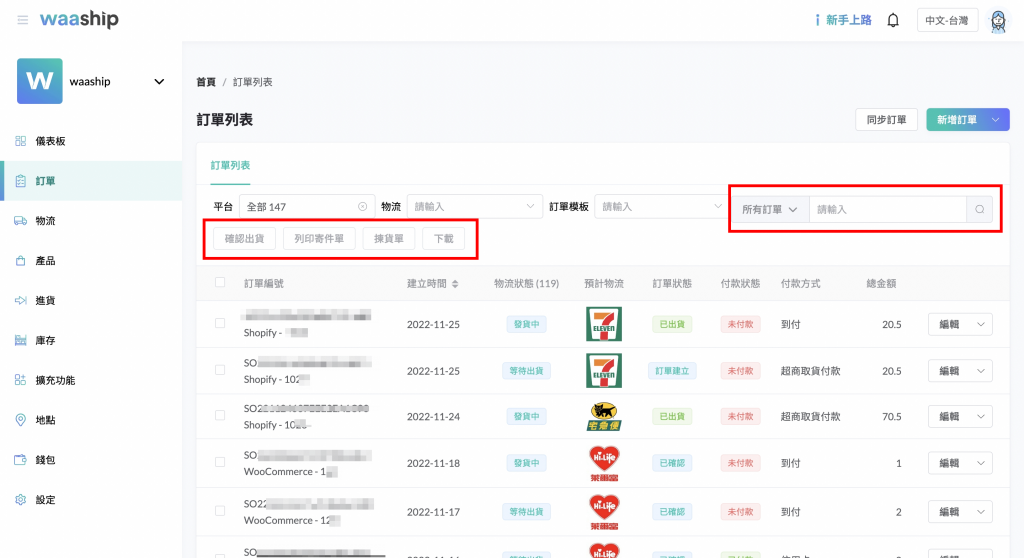
- 搜尋列:
可在「所有訂單」展開自定義搜尋選項,選擇指定日期/訂單狀態/付款狀態/物流選項,或透過關鍵字搜尋。 - 確認出貨:
為出貨流程中的一個關鍵步驟,在列印寄件單前必須執行。系統會將該筆訂單的物流狀態由「未出貨」更新為「發貨中」。
此按鈕的功能在於將訂單資訊正式提交給物流商系統,並取得對應的寄件單號碼與資料
一旦此步驟成功,訂單資料即被鎖定,無法再進行任何修改,確保資訊的一致性與準確性。。 - 列印寄件單:
確認出貨以後才可以「列印寄件單」即超商、宅配物流托運單(小白單)。
所有在waaship上已串接的物流都可透過按鈕直接取得寄件單貼於包裹上,不用再到門市或物流商列印。 - 列印格式:
可用標籤機或一般列表機列印,一張紙張包含一張寄件單。
高級(含)以上方案:可在該按鈕下拉清單中選擇「列印裝箱單」或「列印寄件單及裝箱單」。 - 揀貨單:
可透過網頁或列印多筆指定訂單內容清單,方便揀貨人員一次及大量揀多筆訂單,節省效率。 - 下載:
可批次將訂單內容明細及物流號匯出成excel,方便賣家整理並將貨態壓回平台。(若已串接商店則waaship會自動回壓貨態,賣家無需操作此步驟。)
訂單列表介面說明:
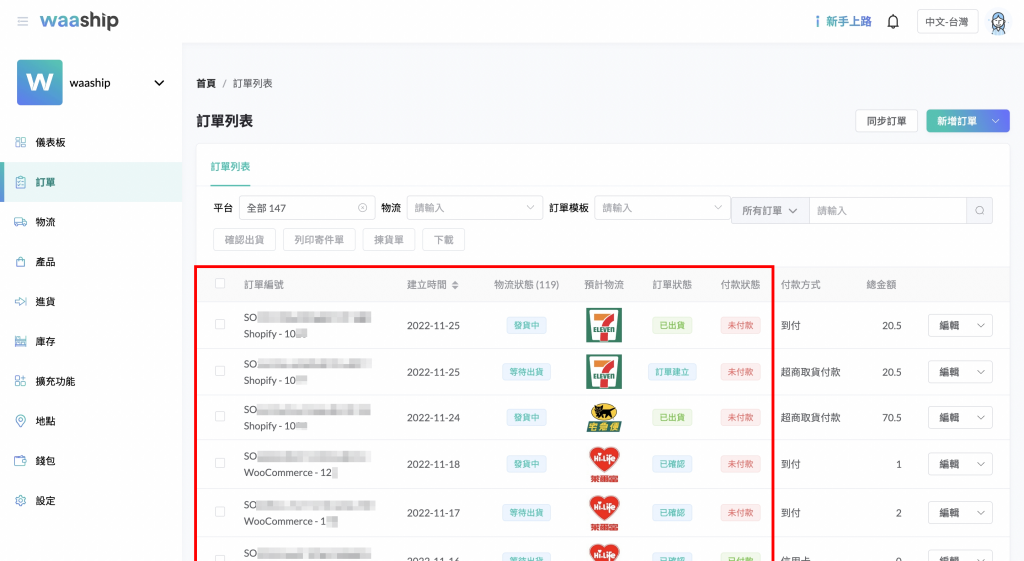
- 訂單編號:
訂單編號為兩行形式。第一行為waaship提供之SO開頭之訂單編號,第二行為「訂單來源 – 該來源之訂單編號」,若為模板匯入,則為「模板名稱 – 該模板之訂單編號」。如:『Shopify – 1234』、『Yahoo 訂單模板 – AB2208220001234』。若自行建立訂單則第二行編號將不顯示。 - 建立時間:
游標移到日期(年月日)上方可見詳細時間(時分秒)。 - 物流狀態:
物流狀態包含:未出貨(尚未確認出貨取得物流追蹤單號)、發貨中(已確認出貨,但物流商尚未取得此包裹)、已出貨(物流商已刷過寄件單取得包裹)、已到達(包裹到達某地等待取貨、招領中)、逾期未取、已抵達門市、已取貨、運送異常、部分出貨、退貨中、已退回、已取消、已完成(收件人已取貨)。 - 預計物流:
游標移到物流商icon上方可見該物流詳細名稱。
若訂單匯入時「預計物流」為空值,請至「擴充功能」- 指定平台 – 「安裝清單」-「物流設定」確認是否已設定完物流選項。(參考:平台串接- Shopify、平台串接- WooCommerce – 第4步驟)。 - 訂單狀態:
包含訂單建立、已確認、已結案、部分結案、部分出貨、已出貨、已取消、已退回、已刪除。 - 付款狀態:
包含未付款(包含貨到付款)、已付款、退款中、部分退款、已退款、已取消。